※本サイトで紹介している商品・サービス等の外部リンクには、アフィリエイト広告が含まれる場合があります。

強調したいところがあるからテキストの一部分だけ大きくしたいんだけど、テロップ全体が大きくなっちゃって上手くできない!

テロップの一部分だけ色を変えたいが、どうやってやるんだ?
と困ったことはありませんか?
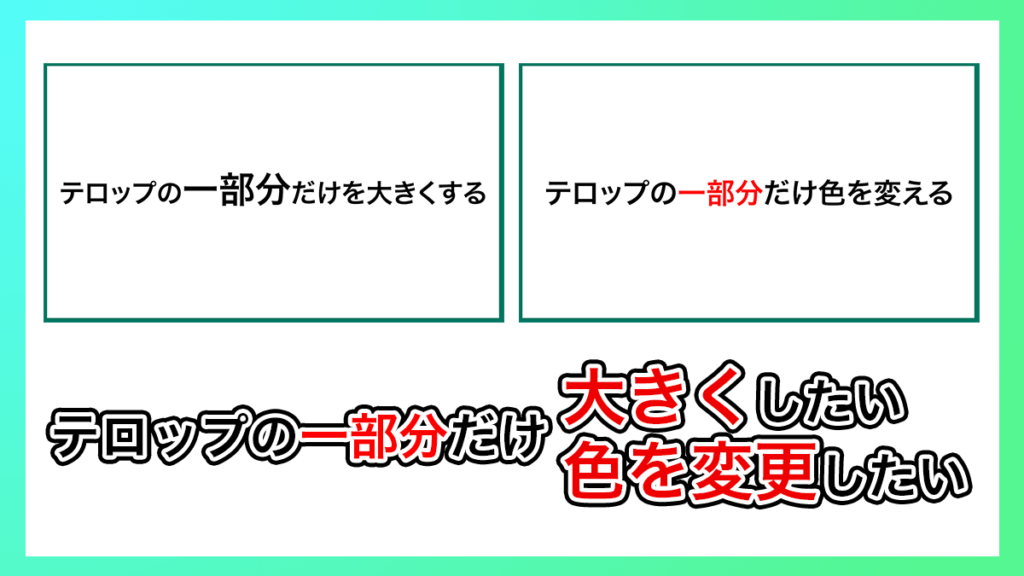
重要な単語は赤色にしたり、テキストサイズを大きくしたり……などと、周囲の単語よりも目立たせるようにするのは良いデザインを目指すのに大事なやり方の一つです。
ですが、実際にプレミアプロ上でやろうとすると、思い通りに強調することができず困ってしまうでしょう。
そこで今回は、Premiere Proにおける
・テロップの一部分だけ文字サイズを大きくする方法
・テロップの一部分だけ色を変更する方法
について解説します。
テロップの一部だけ文字サイズを大きくする方法
テロップの一部分だけ文字サイズを大きくする方法
まずはじめに、ツールバーで「T」のマークを押し、文字ツールに切り替えましょう。

一部分だけ大きくしたいテロップをクリックします。その状態で、文字サイズを大きくしたい部分だけをドラッグして選択状態にします。
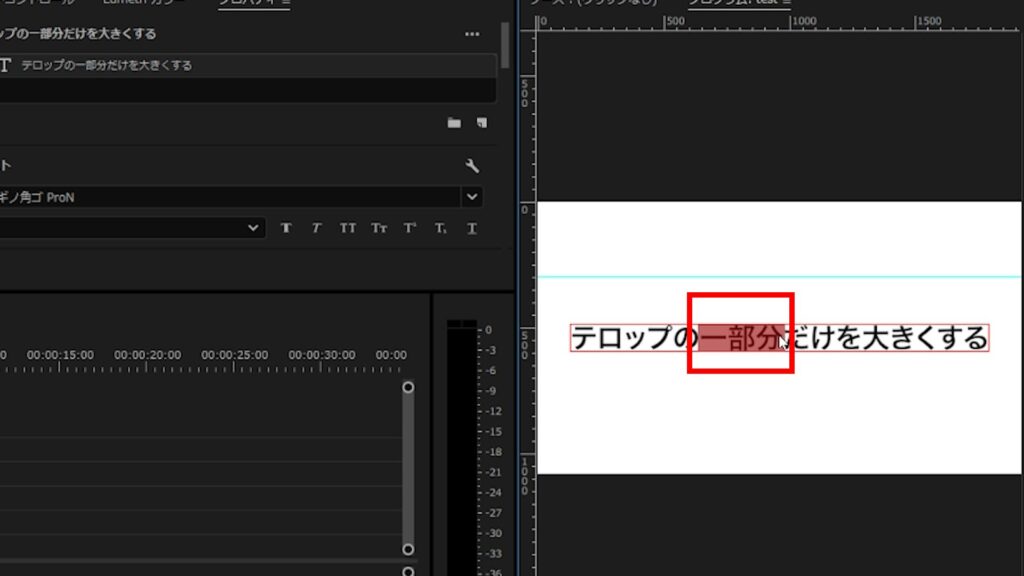
次に、プロパティパネルを見ましょう。プロパティパネルを下にスクロールすると、「フォントサイズ」という項目が見つかります。
(※プロパティパネルが見当たらない場合は、画面上部のメニューバーの「ウィンドウ」にある「プロパティ」をクリックしてみてください)
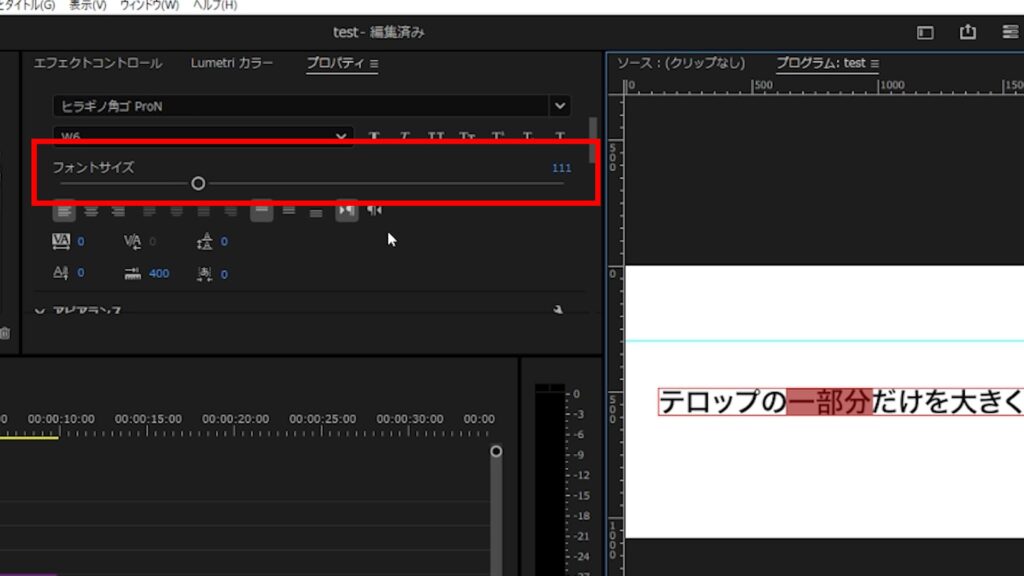
「フォントサイズ」項目にある横長のバーを右に移動させたり、右上にある青い数字をより大きな数値に変更するなどしてください。
すると、先ほど選択状態にした文字だけが大きくなります。
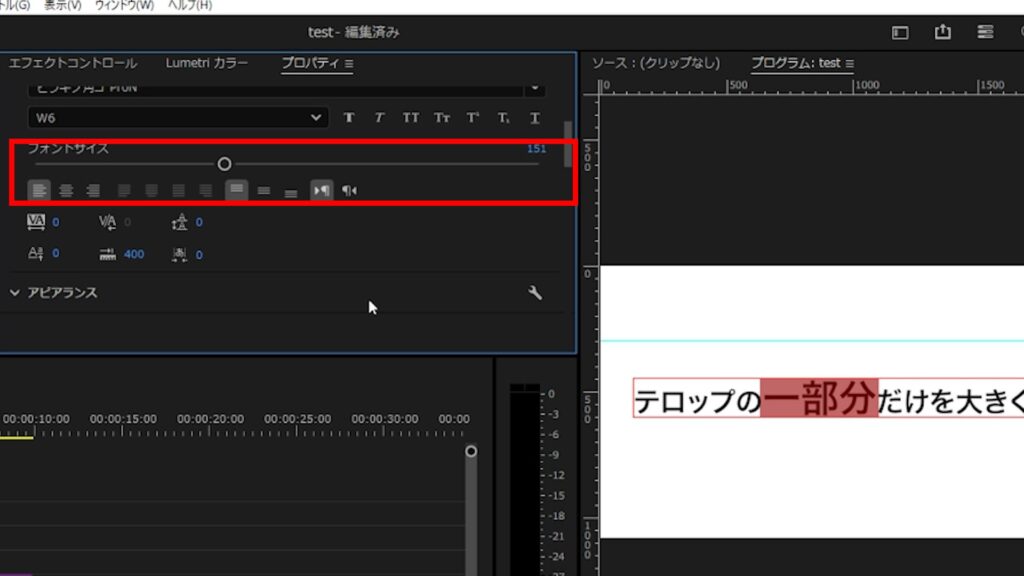
もし、文字サイズを変更したテロップが中央からズレてしまって、その位置を再び修正する必要がある場合には、以下の記事を試してみてください。
文字サイズを変えるたびに位置を直す手間を省ける可能性があります。
テロップの一部だけをフチ取りたい場合
先ほど説明したやり方は応用が利きます。例えば、文字サイズを大きくするのではなく、一部分だけ文字をフチ取るということも可能です。
フチ取りたい部分の文字だけを選択状態にしてから、以下の記事を試してみてください。
テロップの一部だけ色を変える方法
まずはじめに、テロップの色を変えたい部分だけを選択状態にしましょう。
(詳しいやり方は「テロップの一部分だけ文字サイズを大きくする方法」の項で説明したものと同じです。)
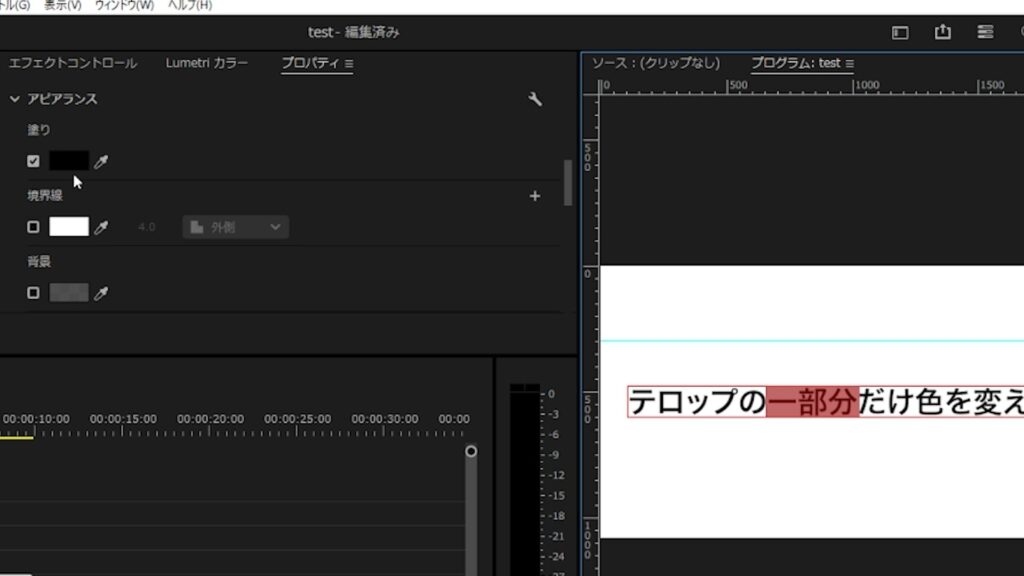
その状態でプロパティパネルを下にスクロールしていくと、「アピアランス」の中に「塗り」という項目があります。
そこにある、色のついた四角い場所をクリックしてみましょう。
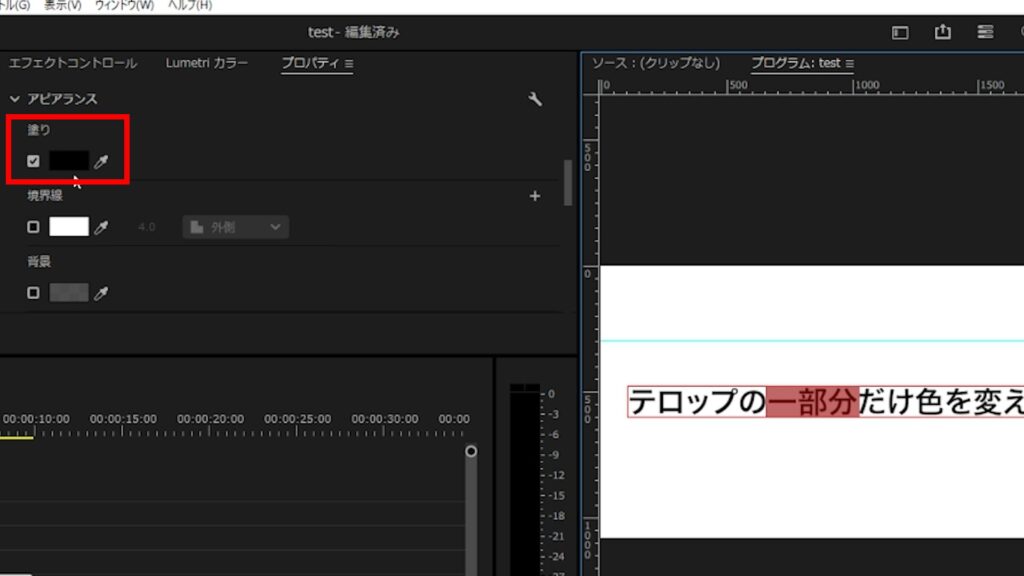
すると、カラーピッカーが出現します。好きな色の部分をクリックし、色を決定したら「OK」を押してください。
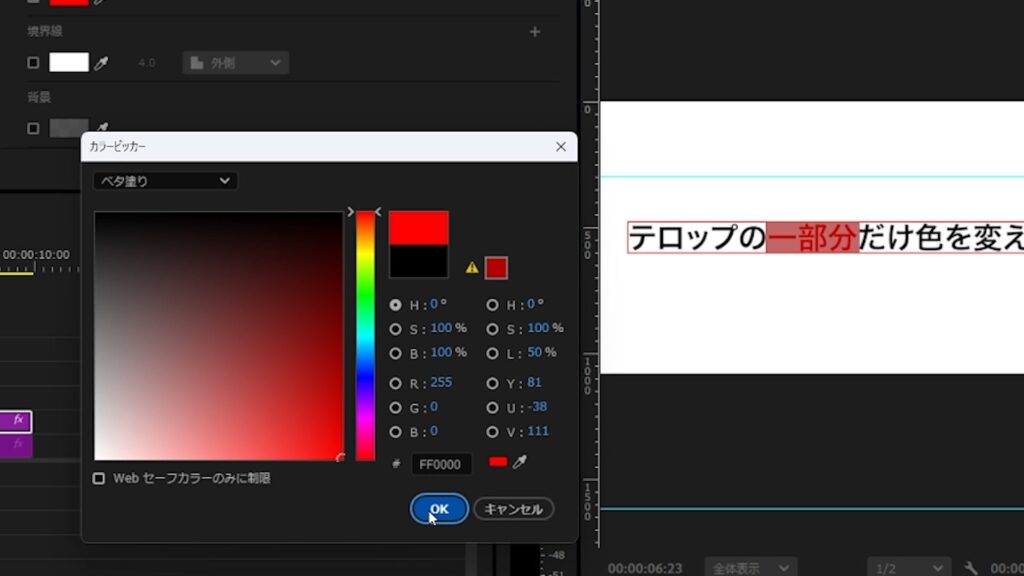
問題がなければ色が変更されます。
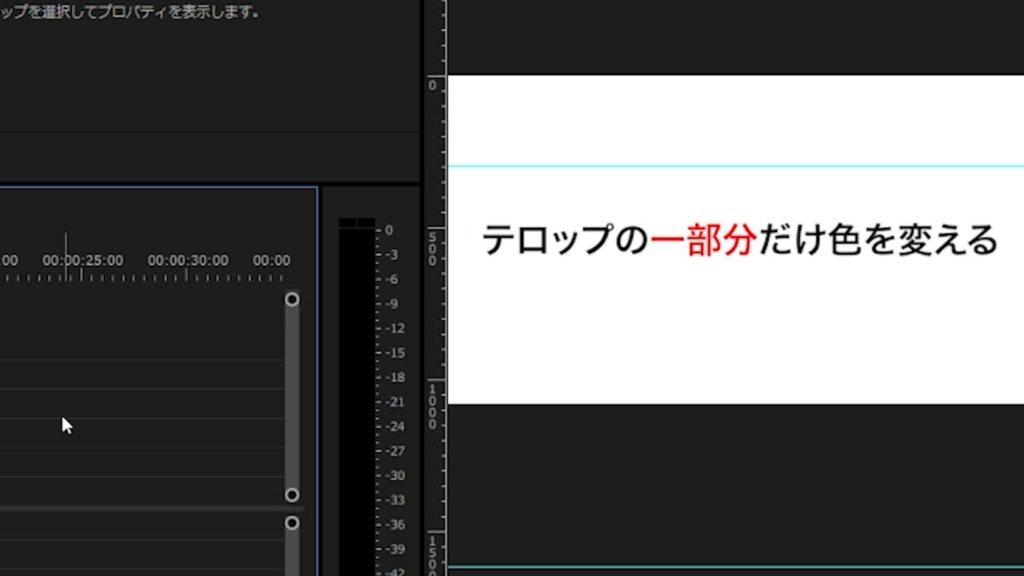
余談ですが、テロップの色をグラデーションカラーにする方法があるのはご存知でしょうか?詳しいやり方は↓で説明しているので、気になった方は覗いてみてください。
説明は以上です。お疲れ様でした。
⚠Adobe CCライセンスの更新を忘れると、Adobeツールが使えなくなり制作・納品が間に合わなくなる可能性があります。ライセンスコードは更新日前に購入・有効化しても、残り期間が無駄にならないので、余裕を持って購入しておくことをおすすめします。AmazonのAdobe Creative Cloud Pro
最近また大きく値上がりしましたが、Amazonなら現在10%OFFで購入可能です(2025年10月20日現在)。
その他:初心者デザイナー・動画クリエイターの方へ

本記事を読んでくださっている方は、動画クリエイター・デザイナーを目指して勉強中の方、もしくは未経験からご自身で学びながら案件をこなしている方が多いのではないでしょうか?
「学んだスキルを使って、自分のペースで働きながら収入を得たい!」
「会社に縛られず、好きな場所で好きな仕事をして生活できるようになりたい……!!」
クラウドソーシングサイトでは学んだスキルを実際の仕事で活かしながらお金を稼ぐことができるので、「好きなことを仕事にして稼ぐ」第一歩を踏み出せます。
さらに、実績が増えて「○件の制作経験あり」とプロフィールに書けるようになると、企業からの仕事依頼や就職できるチャンスが増え、稼ぎにつながります。

筆者はかつて、個人のクリエイターとしてクラウドソーシングサイトで仕事をしていましたが、そこで実績を積むことが出来たため、今は理想的な会社でデザイナーとして働けています。
実績を積むことは、個人で自由に仕事することにも、就職して安定した収入を得ることにもつながりますよ!
そんな初心者におすすめのクラウドソーシングサイトをまとめた記事がこちらです。
大学生向けとしていますが、社会人や副業を考えている方にも十分役立つ内容になっています。
また、
「どんな順番で学べばいいのか分からない」「この先どう進めていけばいいか不安」という方には、未経験から動画クリエイター・デザイナーになるためのロードマップ記事もおすすめしています。
筆者の経験をもとに、勉強の進め方から実践・仕事獲得までの流れを具体的に書いているので、キャリアを築くうえで非常に参考になるはずです。









